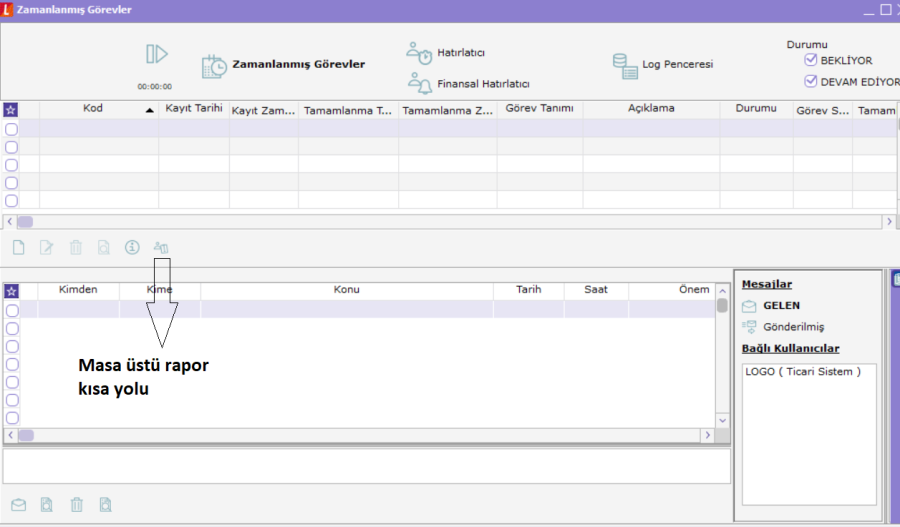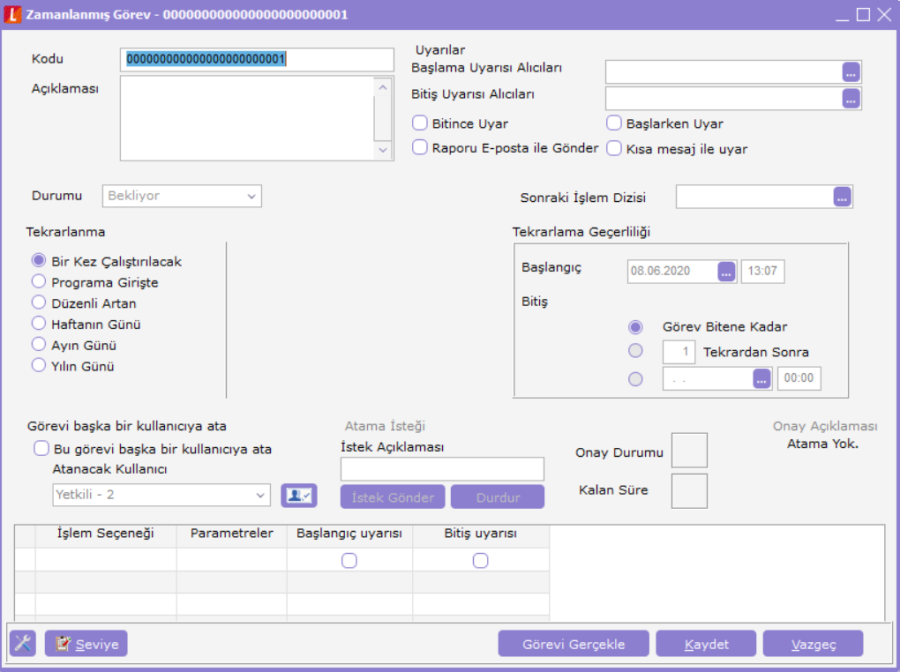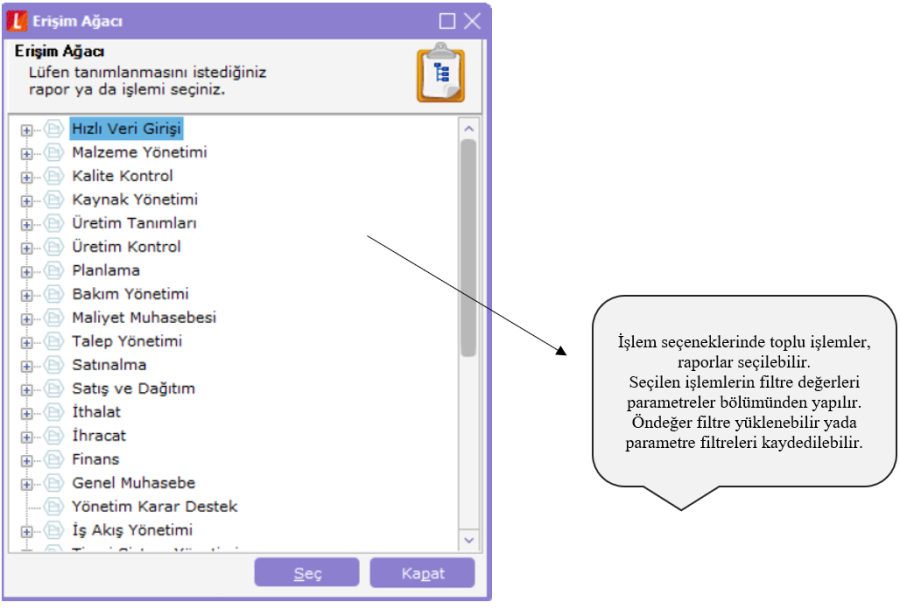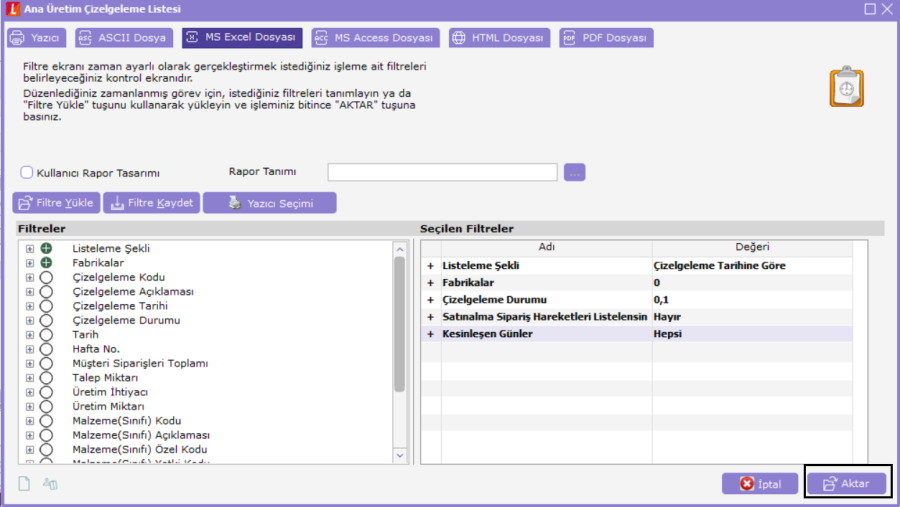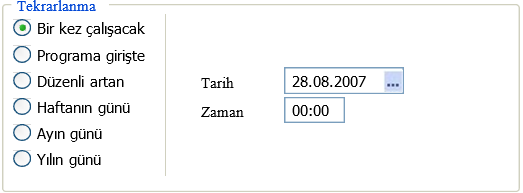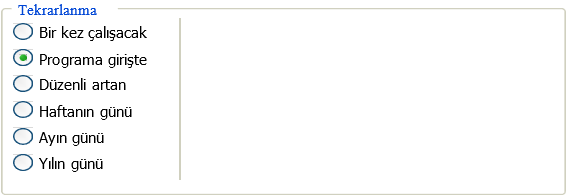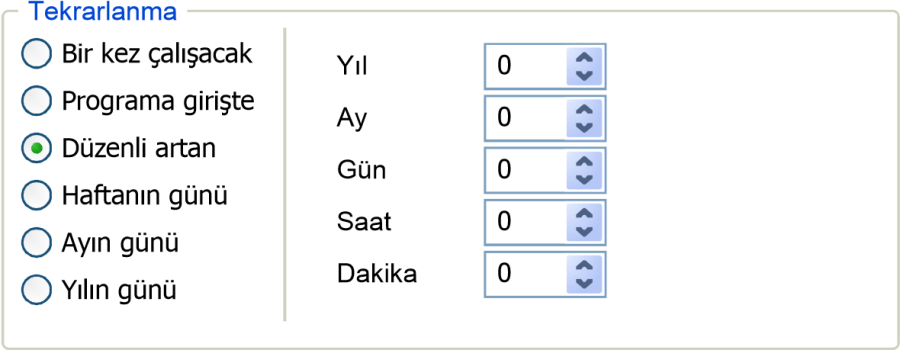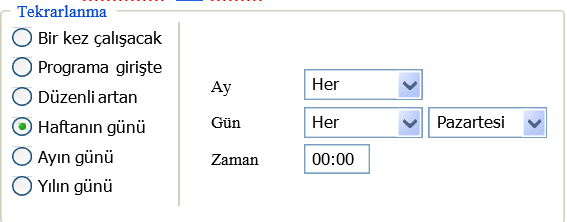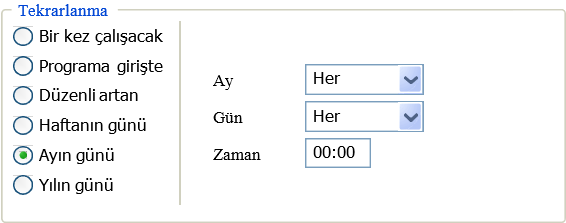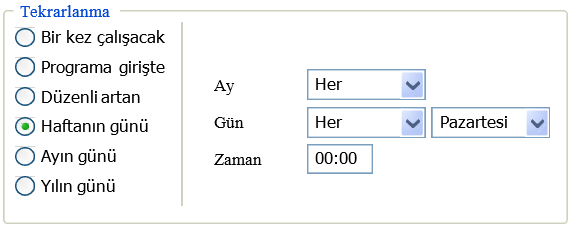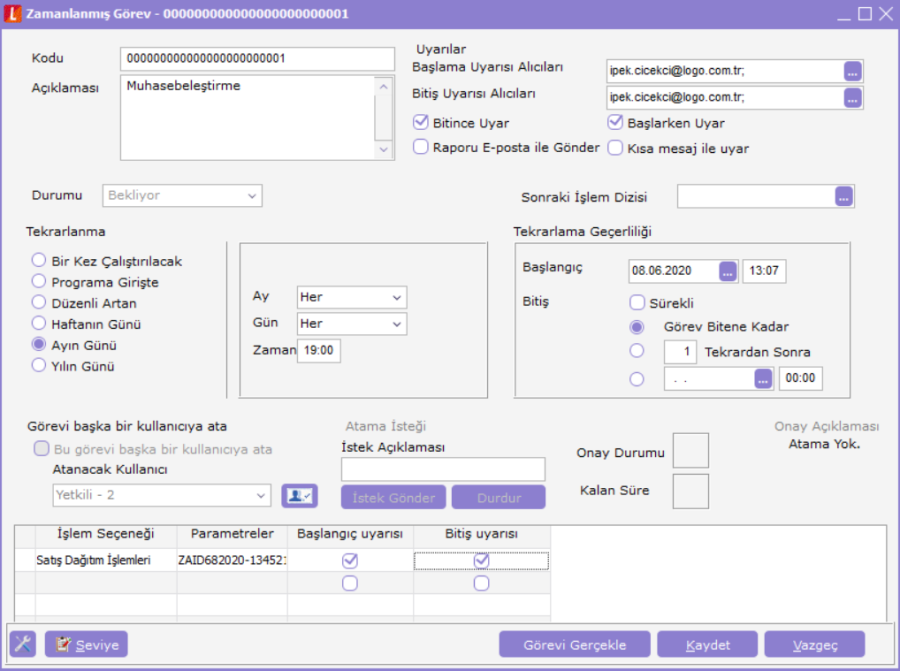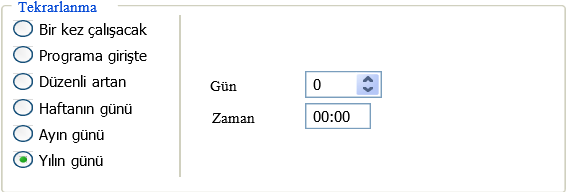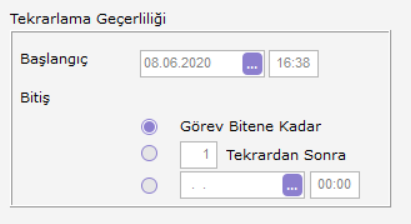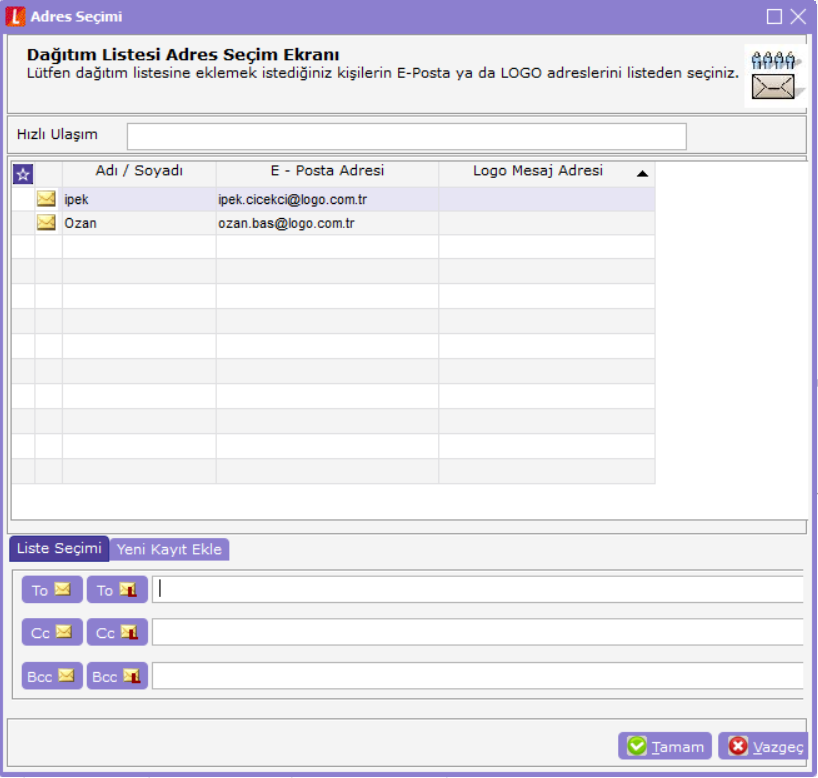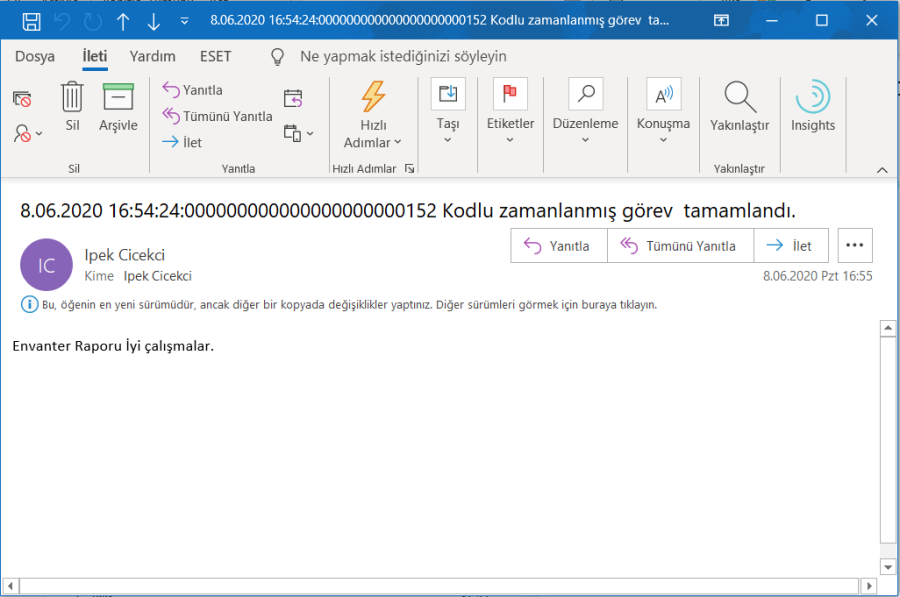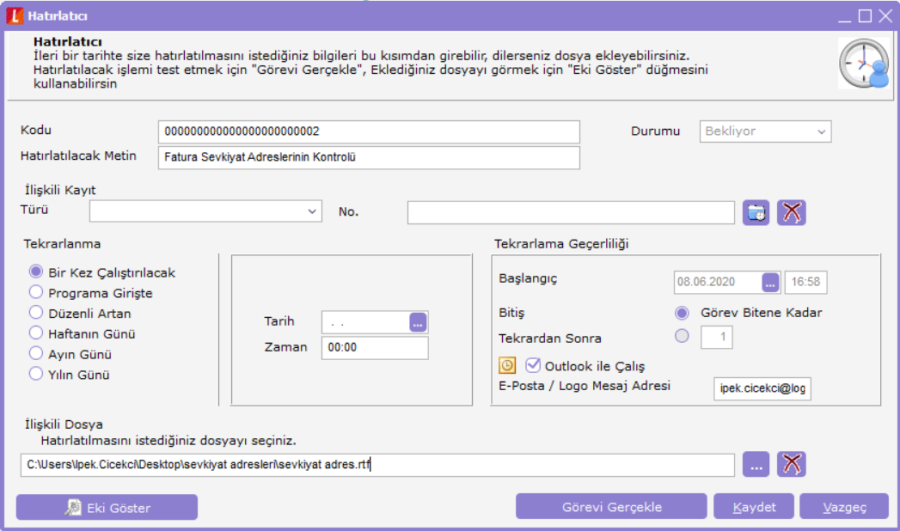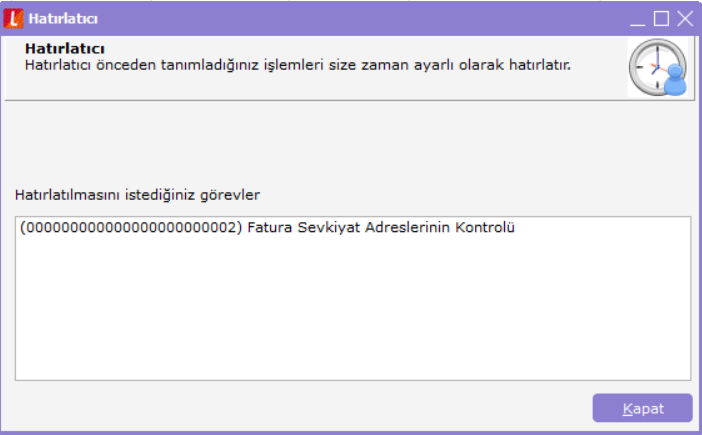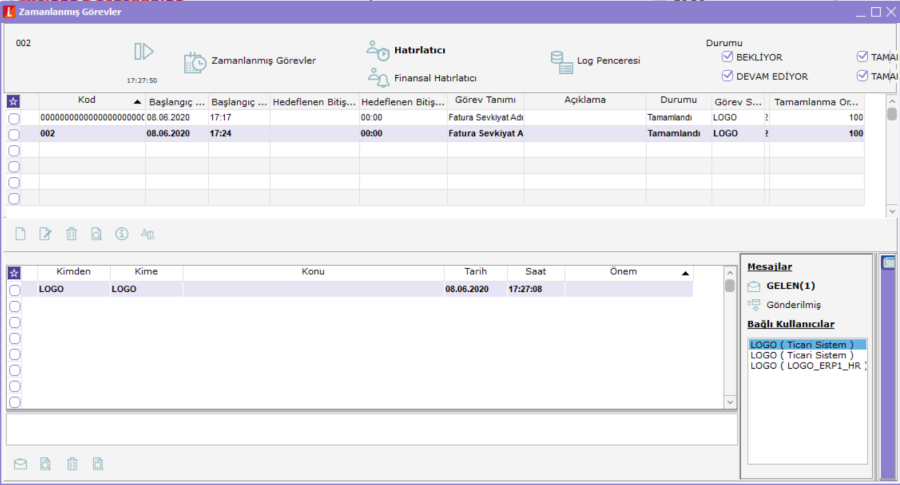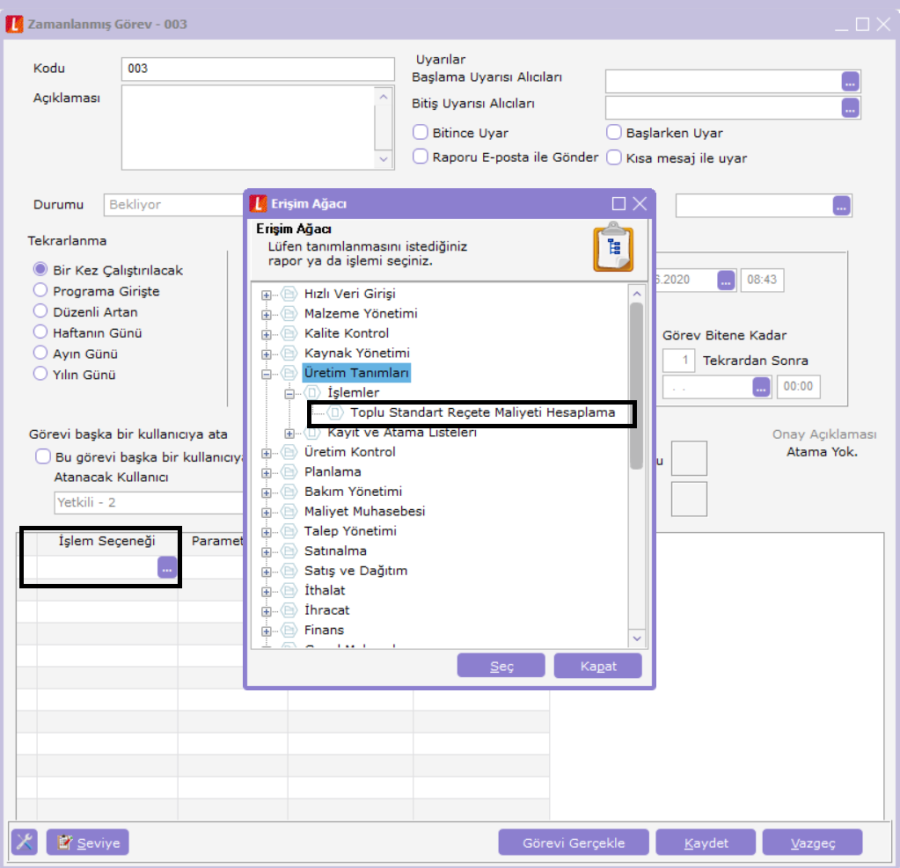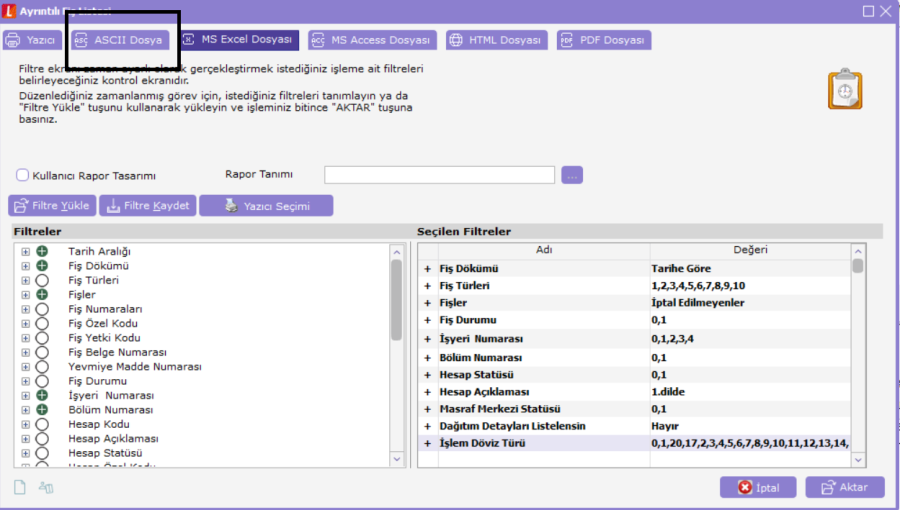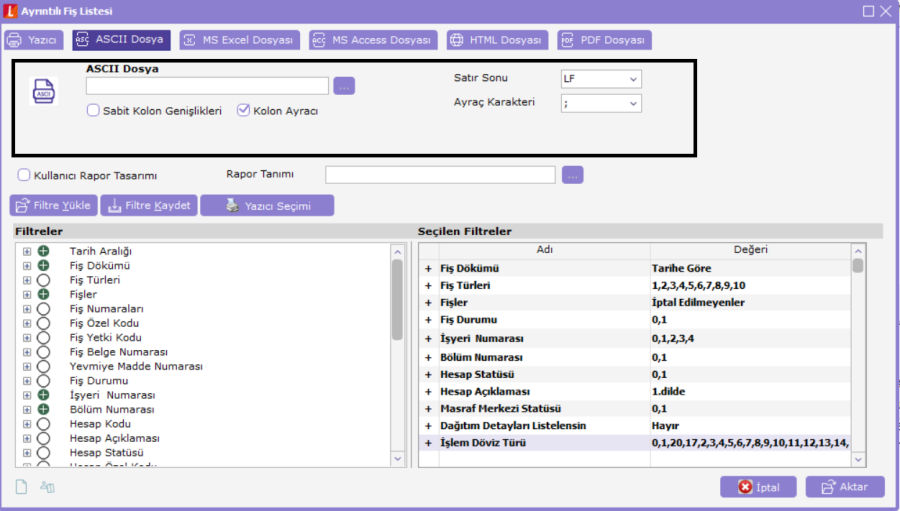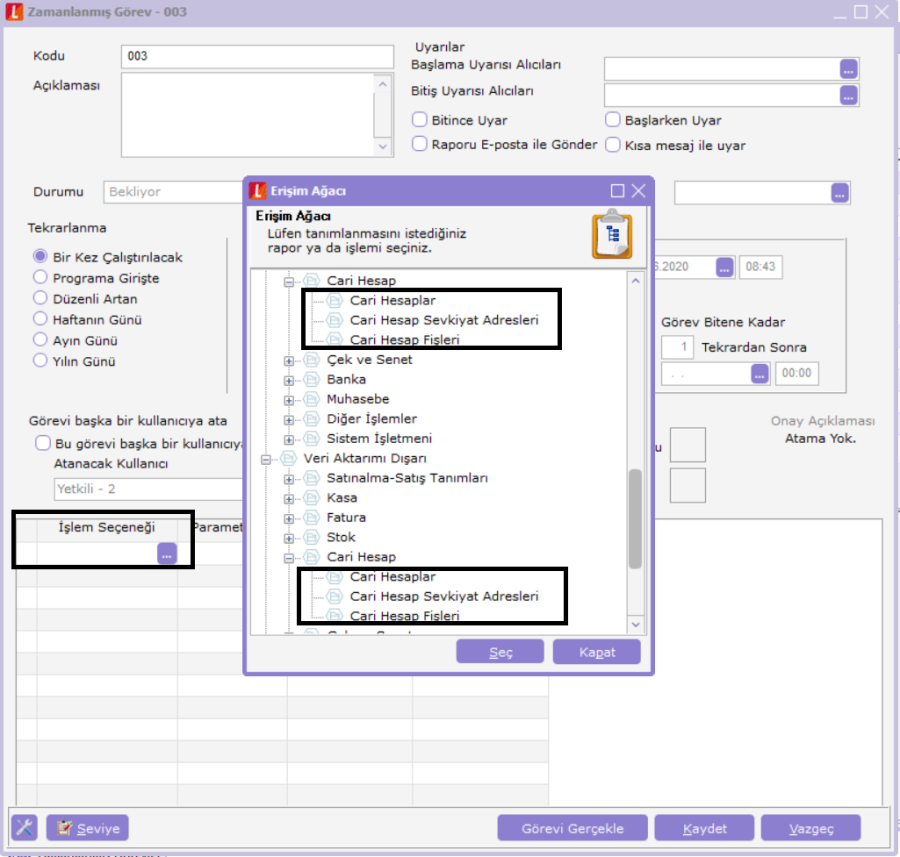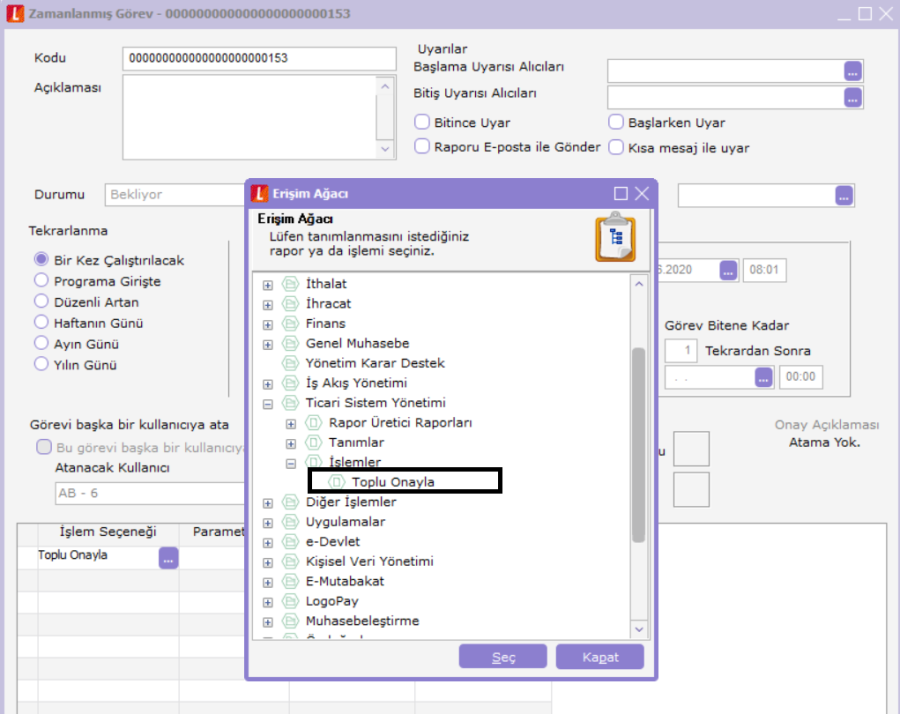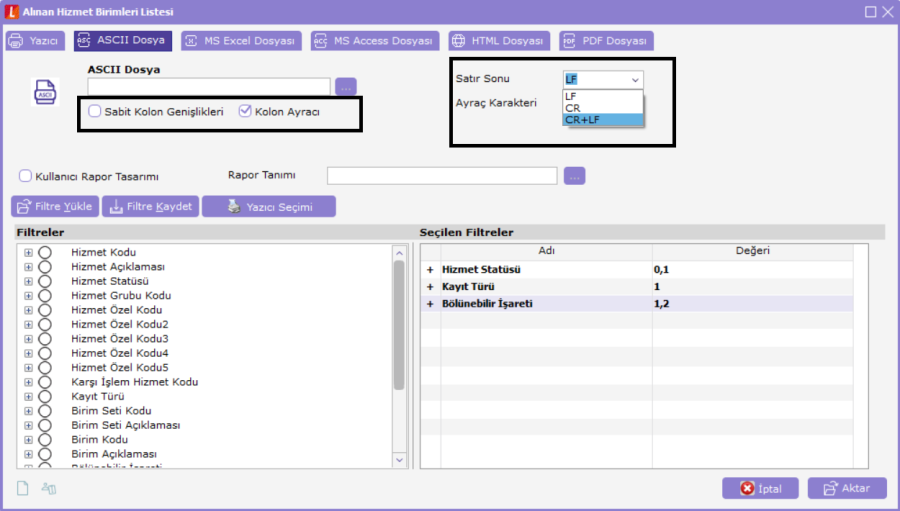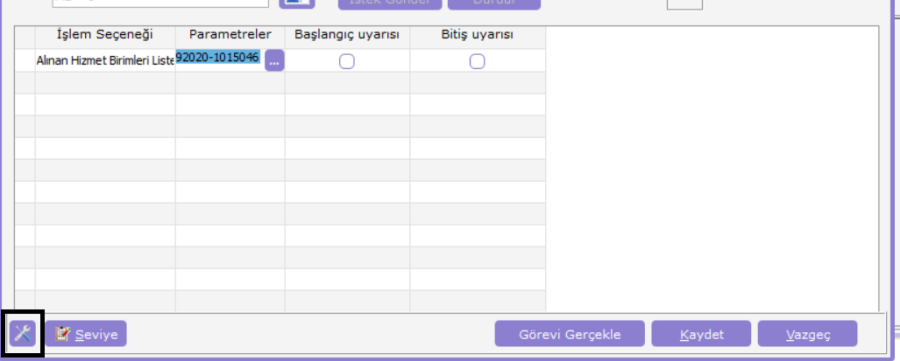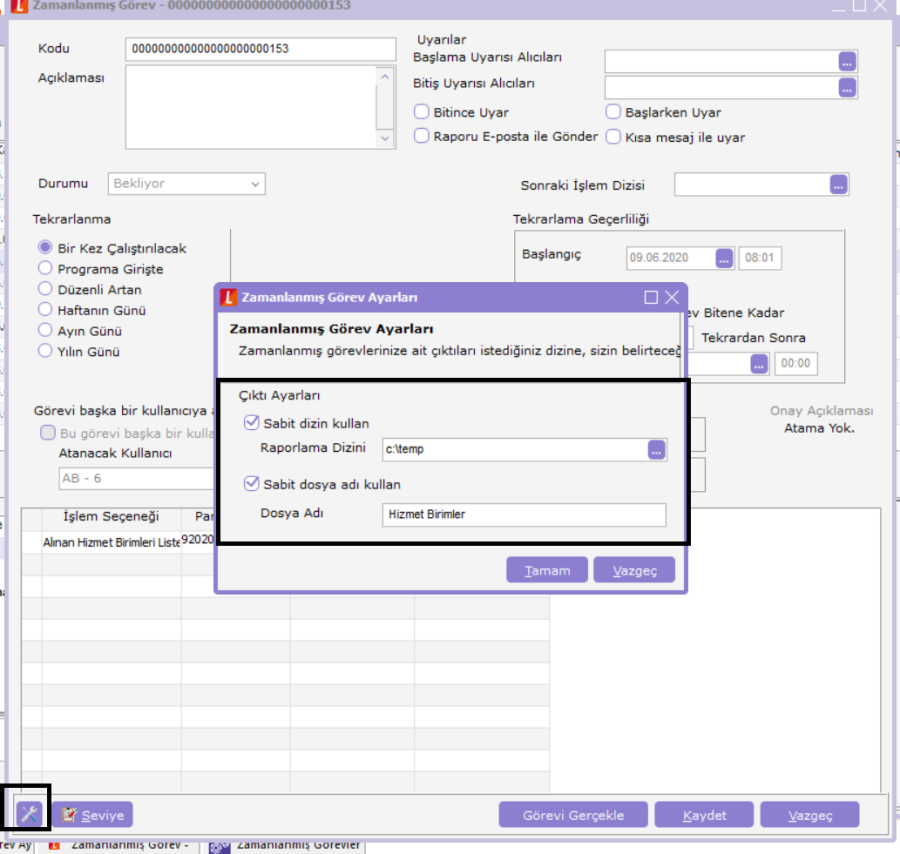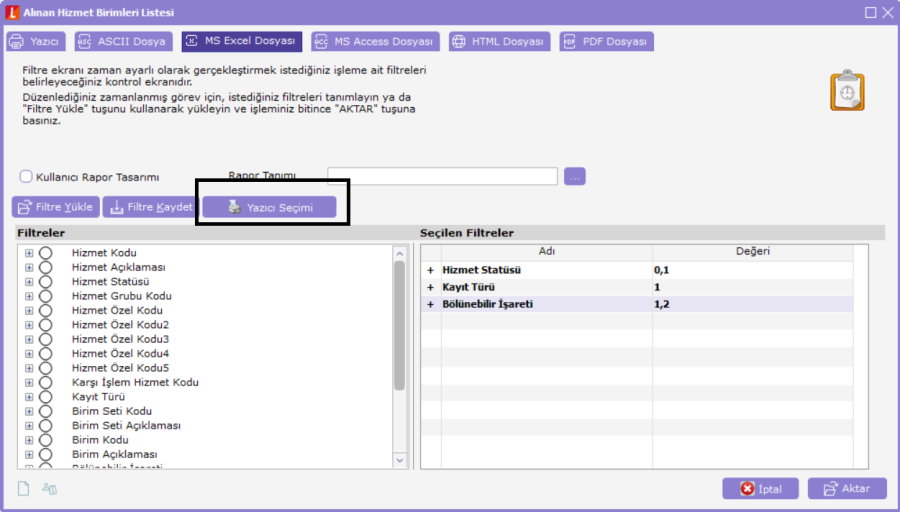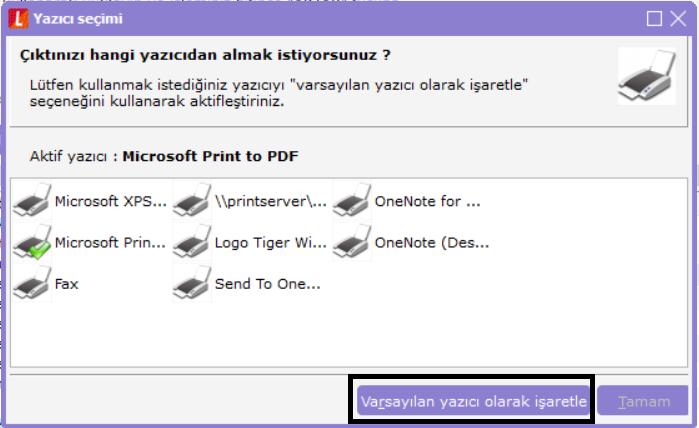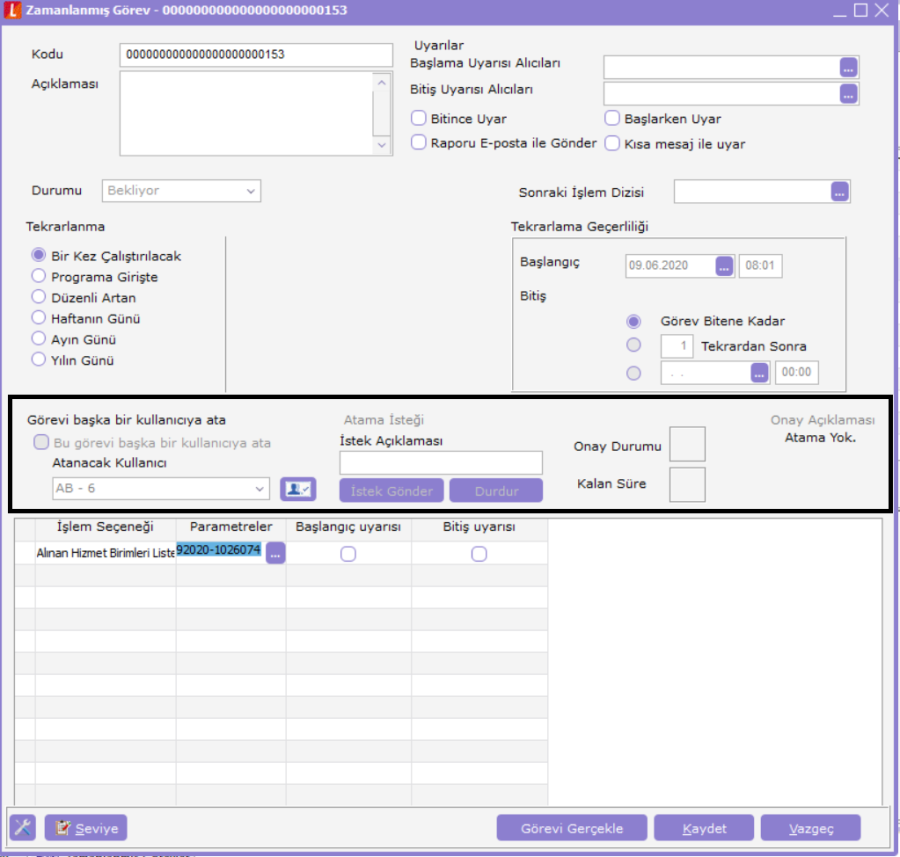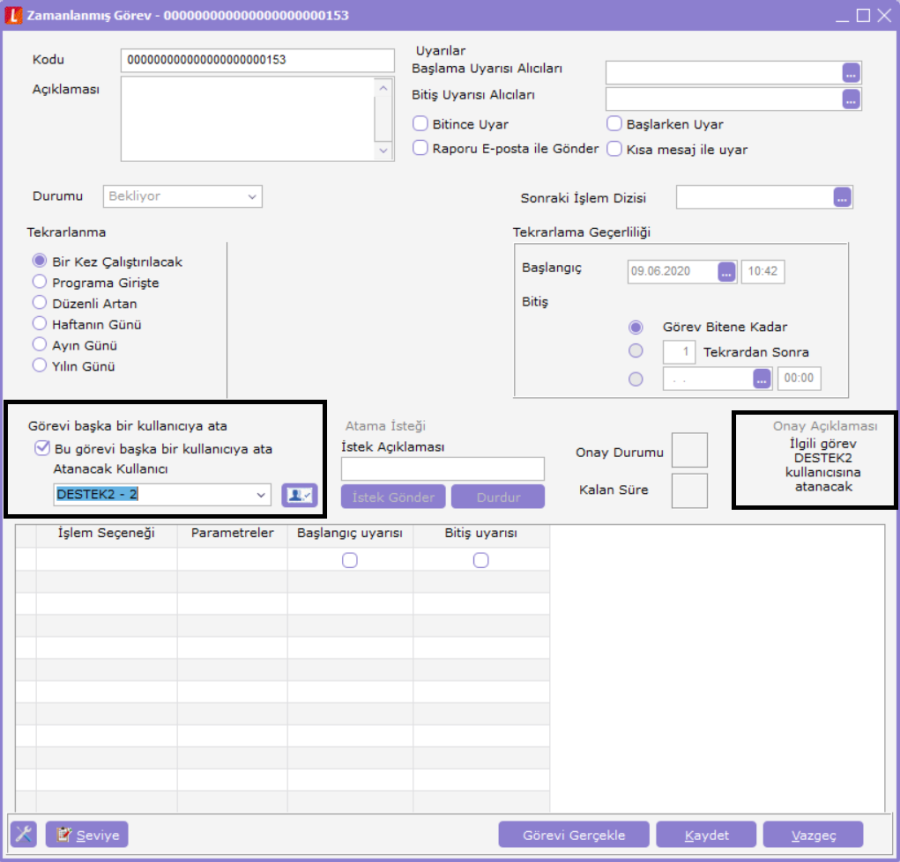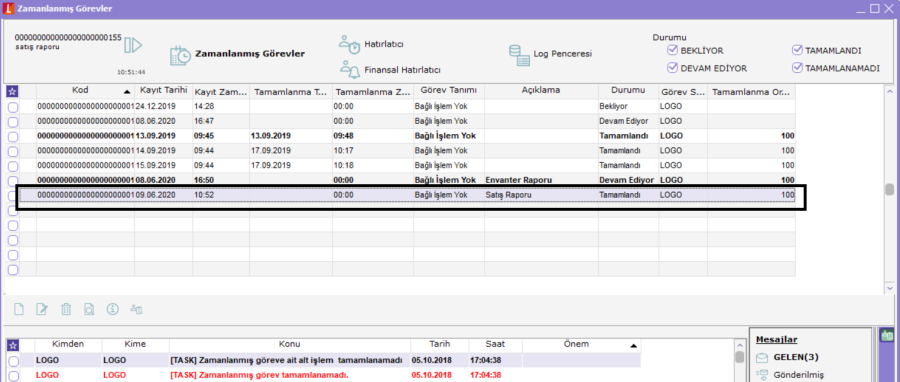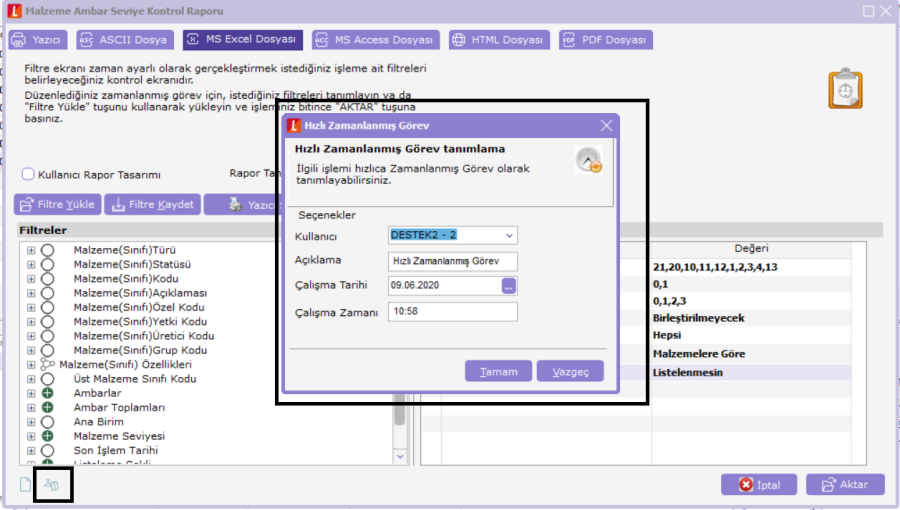Page History
Görev Zamanlayıcı kullanıcının belirlediği toplu işlem ve raporları, sıralı bir şekilde seçerek takvime bağlar; takvime bağlanan görev tanımlarını belirtilen zamanda otomatik olarak çalıştırır.
Görevlerin tamamlanması sonrası oluşan bilgiler istenilen formatta dosyaya yazdırılır.
Masaüstü için rapor kısayolu: Rapor ve logların saklamasını sağlayacak kısayolun, masaüstünde oluşturulmasını sağlar. Bu sayede yapılan tüm işlemler günlük dosyalar halinde masa üstünde tutulur.
Tanımlanmış işlem dizileri statülerine göre liste ekranında (browser) bayrak işaretiyle sıralanır. Bu bayraklar;
: İşlem devam ediyor
: Bekliyor
: Tamamlandı
: Tamamlanamadı anlamındadır.
Zamanlanmış Görevler:
Zamanlanmış görevler, birbirini takip eden toplu işlemler ve alınacak raporların tanımlandığı görevlerdir.
İşlem Seçeneklerinde çalıştırılması istenilen işlemler ve raporlar seçilir. Bu alanda oluşan sıraya göre işlem dizisi çalışır.
Bu işlem dizilerinin hangi parametreler ile çalıştırılacağı; Parametreler bölümünden seçilerek aktar komutu ile parametreler bölümüne getirilir.
Raporu e-posta ile gönder: Bitiş uyarısı seçili ve bitiş uyarısı alıcılarının mail adresleri tanımlı olduğunda; işlem seçeneklerinde tanımlanmış raporların bitiş uyarısı alıcılarına otomatik olarak mail ile gönderilmesini sağlar.
İşlem Başı Uyarı: İşlem başladığında uyarılar bölümünde tanımlı kullanıcıya uyarı gitmesi sağlanır.
İşlem Sonu Uyarı: İşlem bittiğinde uyarılar bölümünde tanımlı kullanıcıya uyarı gitmesi sağlanır.
Seviye: Görevlerin sıralanmasını sağlar. Sonraki seviyeye ait işlemler, önceki seviyedeki tüm işlemlerin bitişini bekler.
İşlem seçeneklerinde raporlar,
Filtre seçimi yapıldıktan sonra aktar işlemi seçilir.
Tekrarlanma Seçenekleri: İşlem dizisinin tekrarlanması aşağıdaki seçeneklere göre yapılır.
1-Bir kez çalışacak; belirtilen tarih ve zamanda bir kez çalıştırılır.
2-Programa girişte; programa işlem dizisini oluşturan kullanıcı her girişinde çalıştırılır.
3-Düzenli artan; verilen periyotlarda düzenli artan şekilde yeni işlem dizisi çalıştırılır. Tüm alanlar 0'dan 10000'e kadar değer alabilir.
4-Haftanın günü; haftanın belli günlerinde çalıştırılacak işlemlerde kullanılır.
Ay : Her, Ocak,...,Aralık
Gün : Her, Birinci, İkinci, Üçüncü, Dördüncü, Sonuncu
Gün2 : Pazartesi, ... , Pazar
5-Ayın günü; ayın belli günlerinde çalıştırılacak işlemlerde kullanılır.
Ay : Her, Ocak,...,Aralık
Gün : Her, 1, ... ,31, İlk iş günü, Son iş günü, İlk tatil günü, son tatil günü
Örneğin veriler muhasebeye günlük entegre edilmek istenebilir. Görev zamanlayıcı ile gün sonunda otomatik muhasebeleştirmenin çalışması sağlanabilir. Aşağıdaki örnekteki gibi satış faturalarının her gün saat 19:00'da otomatik muhasebeleştirilmesi için bir görev zamanlayıcı tanımlanabilir. Bu görev bitene kadar tekrar ettirilebilir.
7-Yılın günü; yılın belli bir gününde çalıştırılacak işlemlerde kullanılır.
Tekrarlama Geçerliliği başlangıçta tanımlanan tarih ve saatte başlar, görev bitene kadar ya da tanımlanan tekrar sayısında sonra biter.
Sonraki işlem dizisi alanından ilgili işlem dizisi tamamlandıktan sonra başlayacak işlem dizi seçimi yapılır.
Uyarılar: Zamanlanmış görevlerin başlangıç ve bitiminde belirlenen kullanıcılara e-mail ya da Logo mesaj gönderilir.
Dağıtım listesinden uyarıların gönderileceği kullanıcıların e- mail adresleri ve logo mesaj adresleri tanımlanır. Liste seçimi bölümünden tanımlanan kullanıcı adresleri seçilir.
Uyarıların işlem dizisi başlarken mi yoksa bittiğinde mi verileceği seçimi yapılmalıdır.
İşlem dizisi F9 menüsünde Durdur seçeneği ile Devam Ediyor durumundaki işlemi ve işlem dizisinin işleyişini durdurularak, dizi kartının durumunu Tamamlanamadı durumu getirilir.
Görev zamanlayıcı kartı içerisinde "Raporu e-posta ile gönder seçeneği" işaretlendi ise bitiş uyarısı seçili ve bitiş uyarısı alıcılarının mail adresleri tanımlı olduğunda; bu raporlar bitiş uyarısı alıcılarına otomatik olarak mail ile gönderilir.
Hatırlatıcı: Kullanıcının hatırlatılmasını istediği işlemleri ve hatırlatıcının hangi şartlarda çalışacağının tanımlandığı bölümdür. Tiger2'de tanımlı bir işlemin hatırlatılması isteniyorsa İlişkili kayıt bölümünden seçim yapılır.
Hatırlatılması istenilen bir dosya ise bu dosya ilişkili dosya bölümünden seçilebilir. Hatırlatıcının Outlook üzerinden mail olarak gelmesi isteniyorsa "Outlook ile çalış" onay kutucuğu işaretlenmeli ve mail adresi yazılmalıdır.
Hatırlatıcı aktif olduğundan aşağıdaki pencere ile kullanıcı uyarılır ve kullanıcı Yeni görev alanını seçtiğinde standart olarak tanımlı göreve ulaşılır.
Logo Mesaj: Zaman Ayarlı işlemler penceresi üzerinden kayıtlı kullanıcılar arası mesajlaşma yapılabilir.
Tablo Yapısı:
LG_XXX_WFTASK--- Zamanlanmış görevler başlık bilgileri
LG_XXX_TSKSHELN---Zamanlanmış görevler satır bilgileri
1.83.00.XX SÜRÜMÜNDE YAPILAN DÜZENLEMELER:
- Zamanlanmış görevlere "Toplu standart reçete maliyeti hesaplama "seçeneği eklenmiştir.
Böylece belirlenen parametreler doğrultusunda standart reçete maliyetlerinin hesaplanması sağlanabilir.
- Zamanlanmış görevlerde raporların Ascıı dosya olarak çıktısının alınabilmesi sağlanmıştır.
Ascıı dosya olarak rapor dökümü alınmak istendiğinde öndeğerler üzerinden listeleme yapılır.
Ascıı dosya için öndeğerler:
Satır Sonu: CR + LF
Sabit Kolon Genişlikleri: Evet
Kolon Ayracı: Yok
- Zamanlanmış görevler içerisindeki veri aktarımı seçeneklerinde cari hesap kartlarının aktarımı da bulunur.
Veri aktarımı içeri-dışarı seçeneklerinde cari hesap kartları, sevkiyat adresleri ve cari hesap fişleri mevcut olup aktarımı belirlenen parametrelere göre yapılabilir.
- Yine görev zamanlayıcı işlem menüsüne Toplu Onaylama seçeneği eklenmiştir.
1.85.XX.XX SÜRÜMÜNDE YAPILAN DÜZENLEMELER
- Zamanlanmış görevlerde raporların Ascıı dosya olarak alınabilmesi ile ilgili düzenlemeler yapılmıştır. Bu versiyonla birlikte ascıı dosya parametreleri belirlenebilir.
- Zamanlanmış görevlerde oluşturulacak dosyanın yeri, dosyanın adı ile ilgili tanımlamalar yapılabilir.
Zamanlanmış görev penceresinde sol alt köşede yer al buton ile kullanıcıya özel tanımlamalar yapılabilir.
- Zamanlanmış Görevlerde rapor çıktısı alınırken, kullanıcıların öndeğer yazıcı haricinde tanımlı yazıcıları seçmesi sağlanmıştır. Ekranda yazıcının seçildiği ünitenin altına yazıcı seçimi butonu eklenmiştir.
Yazıcı seçimi butonu ile sistemde tanımlı yazıcılar listelenir. Buradan döküm yapılması istenilen yazıcı seçilebilir.
1.86.XX.XX SÜRÜMÜNDE YAPILAN DEĞİŞİKLİKLER
1.86.XX.XX sürümünde görev zamanlayıcıda yeni düzenlemeler yapılmıştır. Bu düzenlemeler doğrultusunda programda çalışan bir kullanıcı diğer bir kullanıcıya görev atayarak ilgili kullanıcı üzerinden işlemin yapılmasını sağlayabilir.
Zamanlanmış görev tanımının içerisine yeni alanlar eklenmiştir.
Görevi başka bir kullanıcıya atayabilme işlemini gerçekleştirebilmek için "Bu görevi başka bir kullanıcıya atamak istiyorum" seçeneğinin işaretlenmesi gerekir. Bu seçeneği işaretleyen Logo kullanıcısı ise bir onay almasına gerek yoktur. Ancak admin grupta olmayan bir kullanıcı başka bir kullanıcıya görev atamak istiyorsa öncelikle atama isteği gönderip karşı taraftaki kullanıcıdan onay alması gerekir. Onay alınması durumunda yapılacak işlem seçeneği ve parametreler belirlenip zamanlanmış görev kaydedilir. Kaydedilen görev atama yapılan kullanıcının ekranında zamanlanmış görevler liste ekranında (browser) listelenir.
Zamanlanmış görevin tamamlanması durumunda da ilgili liste ekranında (browser) görev tamamlanmış olarak listelenir.
Zamanlanmış görevler penceresinden kullanıcılara görev atanabildiği gibi hızlı görev atama işlemi de bu setle birlikte gerçekleştirilebilir. Hızlı görev atama işleminde kullanıcının onay vermesi durumu yoktur. Raporların alındığı pencerelerde sol alt köşeye eklenmiş olan ikona tıklayarak görev atama işlemi yapılabilir.